De traditionele "lijstweergave" in de instellingen van de LG G5 weergeven

Een paar jaar geleden begon een trend bij Android-fabrikanten waarbij ze dachten dat het een goed idee zou zijn om de instellingen te gebruiken menu-een over het algemeen eenvoudige plaats op de meeste telefoons-en pagineren. Dus in plaats van een degelijke lijst met dingen te hebben waar je snel doorheen kunt scrollen totdat je vindt wat je zoekt, zit je vast met het bladeren door een reeks tabbladen en en dan scrol je er doorheen. Het slaat nergens op.
LG gebruikt deze methode op de G5, maar het bevat ook een snelle schakelaar om heen en weer te schakelen tussen de tabweergave en de lijstweergave. Dit is naar mijn mening het perfecte compromis, want als je een gulzigheid bent voor straf, kun je vasthouden aan de tabweergave. Maar als u tevreden bent met het leven en de gang van zaken, kunt u de lijstweergave gebruiken. Hoe dan ook, ik ben blij dat we die keuze hebben.
Om deze instelling te veranderen, spring eerst in het menu Instellingen. Trek het meldingenpaneel naar beneden en tik op het tandwielpictogram rechtsboven.
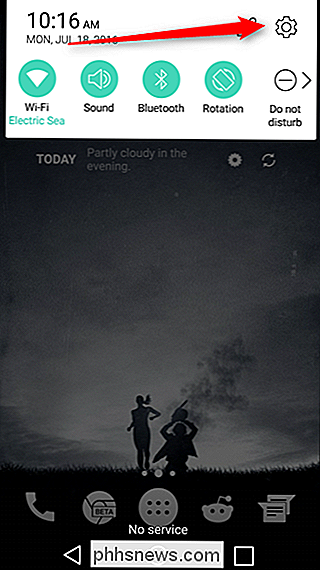
Tik vanaf hier op het overloopmenu met drie punten in de rechterbovenhoek. Afhankelijk van de weergave die u momenteel bekijkt (tabweergave is de standaardinstelling), wordt de andere optie weergegeven. Tik erop om te wijzigen.
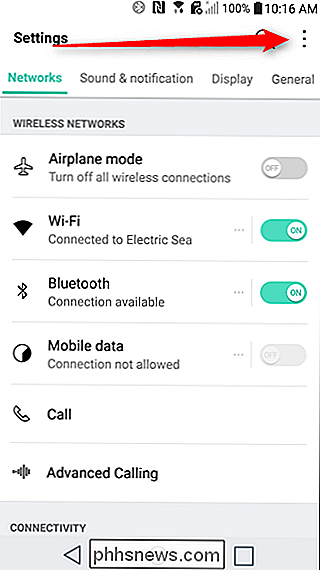
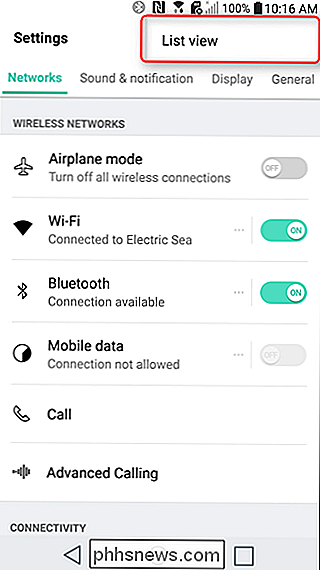
Het menu Instellingen wordt opnieuw geladen met de nieuwe weergave en u bent klaar. Als je het ooit nog eens wilt veranderen, doe dan gewoon hetzelfde opnieuw. Bedankt voor het denken aan gebruikers, LG.
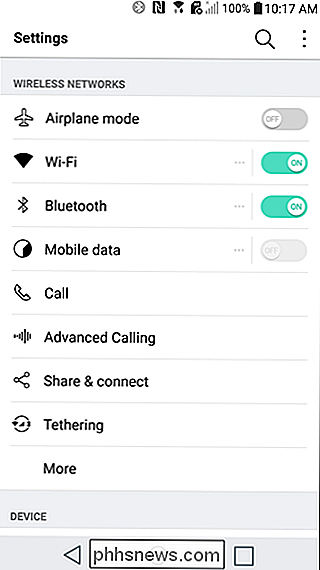

Een toepassing afdwingen op elke smartphone, computer of tablet
Ctrl + Alt + Delete is niet alleen nodig op Windows en andere desktopbesturingssystemen. Toepassingen kunnen vastzitten of vastlopen in slechte staat op moderne iPhones, iPads en Android-apparaten. Elk besturingssysteem heeft een manier om toepassingen die slecht zijn te verwijderen. Nadat je dat gedaan hebt, kun je ze opnieuw starten en ze moeten hopelijk goed werken.

Beginner: Categorieën maken, beheren en toewijzen in Outlook 2013
Met Outlook 2013 kunt u categorieën toewijzen om deze categorieën op te vullen en aan te passen. Het voordeel van categorieën is dat ze universeel zijn in Outlook en dat je elke categorie aan een toetsenbordcombinatie kunt toewijzen. U kunt e-mail, agenda-afspraken en notities vervolgens categoriseren met een paar snelle toetsaanslagen.



